《Steam》启动游戏失败怎么办?UU助你顺利进入游戏!
2025-03-27
《Steam》作为全球最大的数字游戏平台,为玩家提供了海量的游戏资源和便捷的游戏体验。然而,许多玩家在启动游戏时可能会遇到各种问题,导致游戏无法正常运行。本文将为您分析《Steam》启动游戏失败的常见原因,并提供一些实用的解决方案,帮助您轻松解决问题,重回游戏世界。

为什么《Steam》启动游戏会失败?
网络连接不稳定:网络问题是导致《Steam》启动游戏失败的主要原因之一。不稳定连接可能阻止客户端正常连接服务器,造成启动失败。
游戏文件损坏或冲突:如果游戏文件因异常关闭、磁盘错误或其他因素导致损坏,系统可能无法正确读取数据,从而启动游戏失败。
系统资源不足:计算机系统资源不足或被其他程序大量占用时,可能会阻碍《Steam》客户端顺利启动游戏。
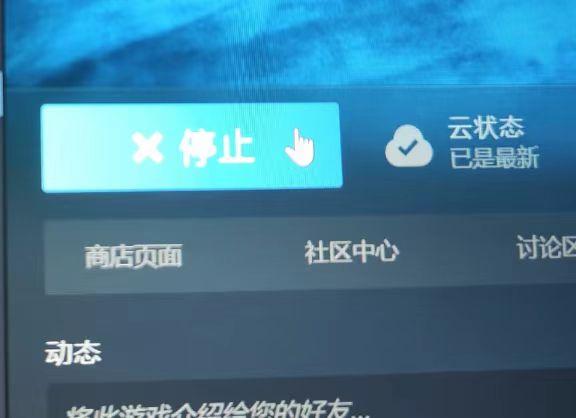
解决《Steam》启动游戏失败的方法
优化网络环境:网络问题是《Steam》启动游戏失败的核心诱因之一。推荐使用【UU加速器】,它能够智能优化网络路由,解决因各种原因导致的连接问题,显著提升《Steam》客户端的通信稳定性,还可以智能选择最佳网络节点,让游戏顺利启动。除此之外,还有其他优点:
- 【免费使用】用户能够免费体验UU加速器为《Steam》提供的加速服务。
- 【智能优化】实时对连接状态进行监测,自动切换至最优线路,从而减少丢包与超时的情况。
- 【高速稳定】UU加速器可提供高速又稳定的网络连接,能有效降低延迟,提高加载速度。
使用UU加速器步骤
第一步:点击“立即下载”获取安装包,按照提示完成安装。
第二步:在搜索栏中输入《Steam》,点击加速按钮,即可享受低延迟、稳定的游戏体验。
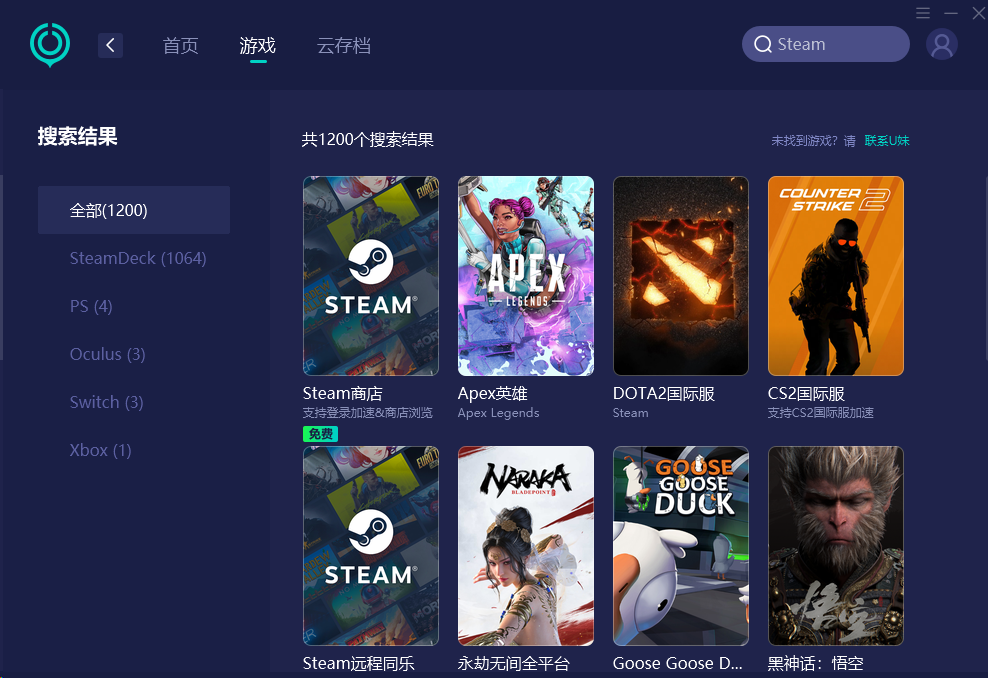
验证游戏文件完整性:打开《Steam》客户端,进入游戏库。右键选择“属性”选择“本地文件”选项卡,点击“验证游戏文件的完整性”按钮。
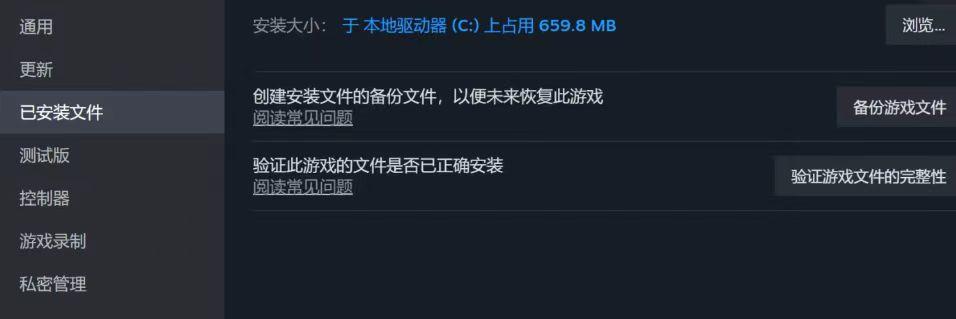
清理系统资源:检查设备存储空间,删除不必要的文件或程序,右键选择磁盘,点击属性,磁盘清理。
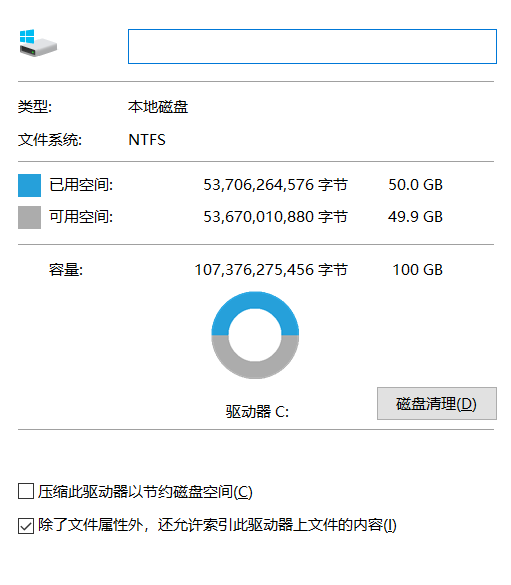
通过以上方法,清理内存或通过使用【UU加速器】优化网络连接,大多数《Steam》启动游戏失败的问题都能得到解决。希望本文提供的信息能帮助您顺利解决游戏启动失败的问题,享受愉快的游戏时光!